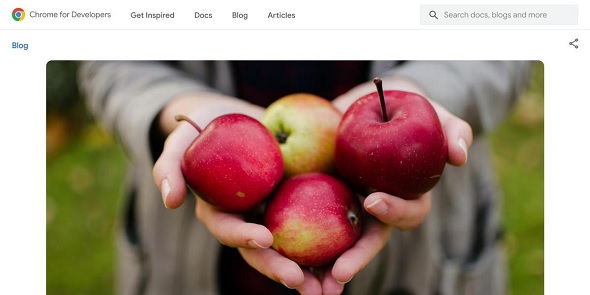Chrome 118から「iCloudキーチェーン」におけるパスキーのサポートが開始:セキュリティニュースアラート
Chrome 118以降から「iCloudキーチェーン」におけるパスキーのサポートが始まる。これによってAppleのエコシステム内でのパスキーの同期と共有が可能となる。
この記事は会員限定です。会員登録すると全てご覧いただけます。
Googleは2023年10月3日(現地時間)、「Google Chrome」(以下、Chrome)のバージョン118(macOS 13.5およびこれ以降のバージョン)から「iCloudキーチェーン」におけるパスキーをサポートすると発表した。
同機能を利用するには、ユーザーが「iCloudアカウント」でサインインしている必要がある他、はじめてiCloudキーチェーンを使おうとしたタイミングでこの使用権限をChromeに付与する必要がある。
Appleのエコシステム全体でパスキーの同期が実現
これまでmacOS版Chromeにおいて、ユーザーのパスキーはChromeプロファイルにのみローカルで保存されていた。このデータは同期対象にはなっておらず、対象のデバイスでのみ使用が可能とされていた。今回の変更から、iCloudキーチェーンに保存したパスキーはAppleのエコシステム全体で同期されて使用可能になる。
Chrome 118以降で新しいパスキーを生成すると、macOSのシステムユーザー検証ダイアログが表示される。このダイアログは「Safari」で同様の操作を実行した際に表示されるダイアログと同じものだ。
表示されるダイアログは「Touch ID」など対象となるデバイスがサポートしているユーザー認証方法で本人確認するように求めてくる。本人確認が完了すると新しいパスキーが作成され、iCloudキーチェーンに保存される。保存したパスキーは同じiCloudアカウントを利用している「iPhone」「iPad」「Mac」などで同期され、ユーザーがそのパスキーを使ってWebサイトやアプリケーションにサインインできる。
iCloudキーチェーンに保存されたパスキーはChromeだけでなく他のWebブラウザでも利用できる。逆に「Safari」でパスキーが作成されてiCloudキーチェーンに保存された場合、そのパスキーはChromeからも利用可能だ。
Chrome 118以前のバージョンで生成されたパスキーはChromeプロファイルでローカル保持されており、このパスキーも引き続き使うことは可能となっている。ただ、iCloudキーチェーンに保存されているパスキーが優先されるため、iCloudキーチェーンに対象となるパスキーが存在しないときのみ、ローカルに保存されたパスキーが使われる。
Chrome 118以降になっても設定を変更することでデフォルトのパスキー保存先をローカルのChromeプロファイルに設定できる。設定方法としては「chrome://password-manager/settings」を表示させ「Use passkeys across your Apple devices」をオフにすればいい。
macOS 13.4よりも以前のMacを使っている場合、Chrome 118以降を使っていたとしてもChromeで作成した全てのパスキーはデフォルトでChromeプロファイルにローカル保存され、デバイス間で同期されない。macOS 13.5以降を使っていても、ユーザーが「iCloud Drive」にサインインしていない場合、生成したパスキーはローカルに保存される。
関連記事
 パスワードの使い回しはNGで“ちょっと変えても”意味がない ではどうする?
パスワードの使い回しはNGで“ちょっと変えても”意味がない ではどうする?
このコラムではパスワードの使い回しはNGだと口が酸っぱくなるまで言っています。では、ちょっと変更すれば問題ないのかというと、そうでもないようで……一体どうすればいいのでしょうか。 スマホ買い替えシーズン到来 筆者がオススメする「絶対あった方がいい機能」
スマホ買い替えシーズン到来 筆者がオススメする「絶対あった方がいい機能」
新型iPhoneをはじめスマートフォンの新製品が発表される時期が間もなく訪れます。今回は筆者が、スマートフォンに必須だと思う機能を紹介します。買い替えを検討している方は参考にしてください。 まずは体験! “パスキー”がパスワードのない世界を(今度こそ)実現する
まずは体験! “パスキー”がパスワードのない世界を(今度こそ)実現する
サイバー攻撃が高度化し、パスワードを使ったセキュリティ対策が万全とは呼ばれなくなった今、新たな手段として注目されているのが「パスキー」です。これによってどのようなメリットが得られるのでしょうか。Googleのパスキーを試してみました。 多要素認証の導入、失敗する企業の特徴とは?
多要素認証の導入、失敗する企業の特徴とは?
重要な情報へのアクセスを制限する際、IDとパスワードの組み合わせだけではセキュリティ強度が不十分だ。「多要素認証」を導入する必要がある。
関連リンク
Copyright © ITmedia, Inc. All Rights Reserved.
アイティメディアからのお知らせ
人気記事ランキング
- CVSSは「10.0」 ReactとNext.jsにリモートコード実行の脆弱性
- 生成AIの次に来るのは「フィジカルAI」 NVIDIAが語る、普及に向けた「4つの壁」
- 10万超のWebサイトに影響 WordPress人気プラグインに深刻なRCE脆弱性
- 企業の半数以上がインシデントを経験 年末年始に潜むサプライチェーン攻撃の脅威
- NEC 業務ノウハウを自動抽出、資産化するAIエージェントを提供開始 属人業務の行方は
- AWS、UIを操作するAIエージェントを提供開始 安定動作や統合性をどう実現した?
- 7-Zipに深刻な脆弱性 旧バージョンは早急なアップデートを
- この先5年でインフラ運用担当者が知るべき技術は Gartnerが提言
- Let's Encrypt、証明書有効期間を90日から45日へと短縮 2028年までに
- ドローンいらず? 飛行動画作成できる「Google Earth Studio」登場